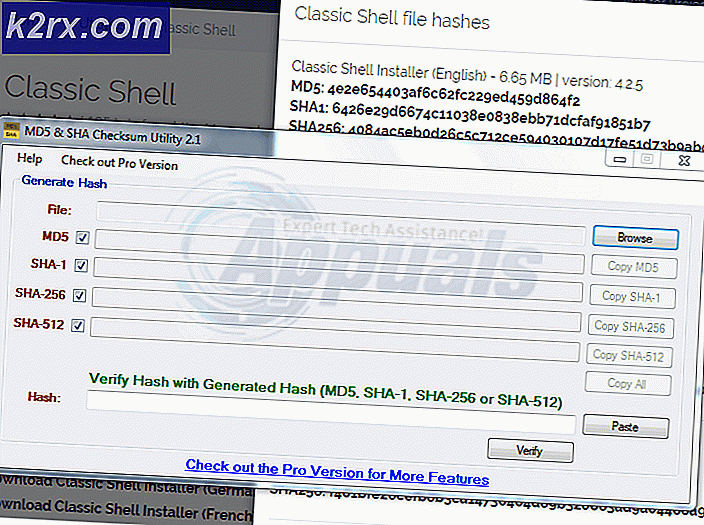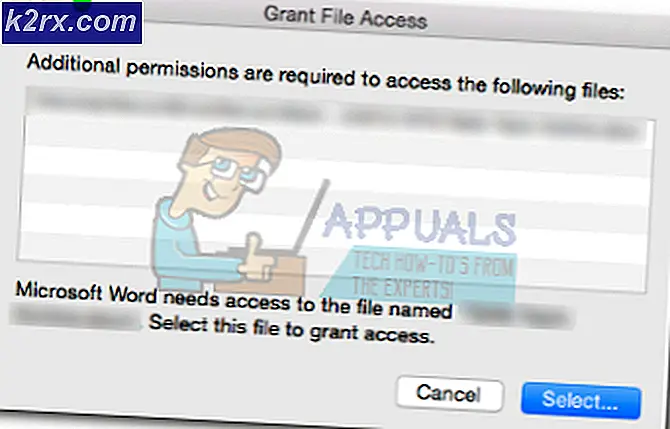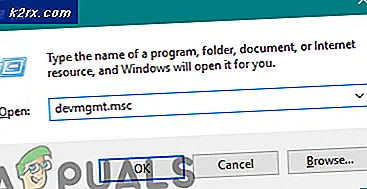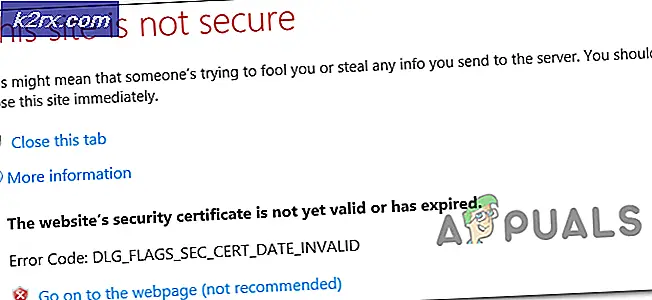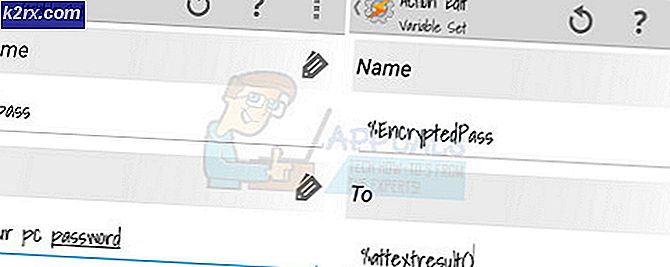FIX: Kesalahan 0x800736B3 menginstal .NET Framework 3.5 pada Windows 10
Bagian yang adil dari semua game PC di luar sana yang kompatibel dengan Windows 10 mengharuskan pengguna untuk memiliki .NET Framework 3.5 yang diinstal pada komputer mereka agar game dapat dimulai. Menginstal .NET Framework 3.5 pada komputer yang berjalan pada Windows 10 cukup sederhana - yang perlu Anda lakukan hanyalah mengunduh penginstal untuk .NET Framework 3.5 dari sini lalu menginstalnya di komputer Anda.
Namun, ada banyak hal yang bisa salah ketika mencoba menginstal .NET Framework 3.5 pada komputer Windows 10, salah satu dari hal-hal ini adalah kesalahan 0x800736B3. Kesalahan ini disertai dengan pesan galat berikut:
Rakitan yang direferensikan tidak diinstal pada sistem Anda.
Untungnya, masalah ini sepenuhnya dapat diperbaiki, dan ada beberapa cara Anda dapat menyelesaikan masalah ini dan berhasil menginstal .NET Framework 3.5 pada komputer Windows 10. Pertama dan terpenting, sebelum beralih ke tindakan drastis apa pun, Anda dapat memperbaiki penyimpanan komponen komputer Anda dan kemudian mencoba menginstal .NET Framework 3.5 sekali lagi. Untuk memperbaiki penyimpanan komponen komputer Anda, Anda perlu:
Klik kanan pada tombol Start Menu untuk membuka Menu WinX
Klik pada Command Prompt (Admin) di Menu WinX .
Ketik perintah berikut ke Command Prompt yang ditinggikan dan tekan Enter :
Dism / Online / Cleanup-Image / StartComponentCleanup
Setelah perintah sebelumnya berhasil dijalankan, ketikkan perintah berikut ke Command Prompt yang ditinggikan lalu tekan Enter :
Dism / Online / Cleanup-Image / RestoreHealth
TIP PRO: Jika masalahnya ada pada komputer Anda atau laptop / notebook, Anda harus mencoba menggunakan Perangkat Lunak Reimage Plus yang dapat memindai repositori dan mengganti file yang rusak dan hilang. Ini berfungsi dalam banyak kasus, di mana masalah ini berasal karena sistem yang rusak. Anda dapat mengunduh Reimage Plus dengan Mengklik di Sini
Segera setelah kedua perintah dieksekusi, tutup Command Prompt yang ditinggikan.
Coba instal .NET Framework sekali lagi dan lihat apakah masalah masih berlanjut atau tidak.
Jika memperbaiki penyimpanan komponen komputer Anda tidak berhasil, jangan khawatir karena Anda masih bisa memperbaiki masalah ini - Anda dapat melakukannya dengan menginstal .NET Framework 3.5 di komputer Anda melalui media penginstalan Windows 10. Untuk melakukannya, Anda harus:
Masukkan media instalasi Windows 10 ke komputer Anda atau pasang Windows 10 ISO ke drive virtual di komputer Anda. Pastikan bahwa media instalasi Windows 10 atau ISO yang Anda gunakan cocok dengan versi Windows 10 yang Anda miliki di komputer Anda, yang berarti bahwa jika komputer Anda berjalan pada versi Windows 10 32-bit, pastikan untuk menggunakan media instalasi atau ISO dari jenis yang sama.
Luncurkan Command Prompt yang ditinggikan dengan mengklik kanan pada Start Menu untuk membuka Menu WinX dan kemudian mengklik Command Prompt (Admin) .
Ketik perintah berikut ke Command Prompt yang ditinggikan, menggantikan X di baris perintah dengan huruf kandar yang ditetapkan ke drive di komputer Anda yang menampung media instalasi Windows 10 atau ISO yang ingin Anda gunakan untuk memperbaiki masalah ini:
dism / online / enable-feature / featurename: NetFx3 / Source: X: \ sources \ sxs / all / LimitAccess
Tekan Enter .
Tunggu baris perintah sepenuhnya dijalankan, dan setelah selesai, .NET Framework 3.5 akan berhasil diinstal di komputer Anda.
TIP PRO: Jika masalahnya ada pada komputer Anda atau laptop / notebook, Anda harus mencoba menggunakan Perangkat Lunak Reimage Plus yang dapat memindai repositori dan mengganti file yang rusak dan hilang. Ini berfungsi dalam banyak kasus, di mana masalah ini berasal karena sistem yang rusak. Anda dapat mengunduh Reimage Plus dengan Mengklik di Sini